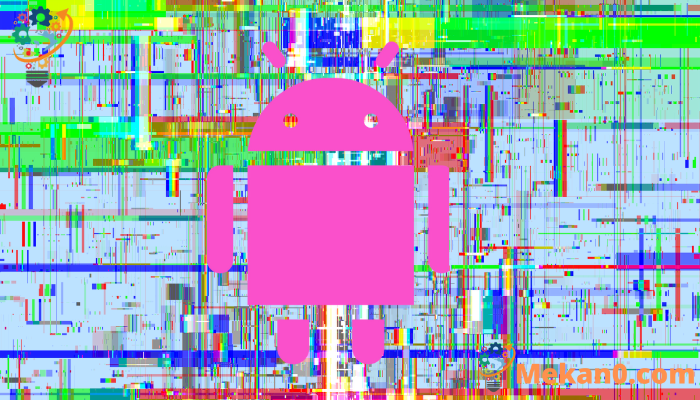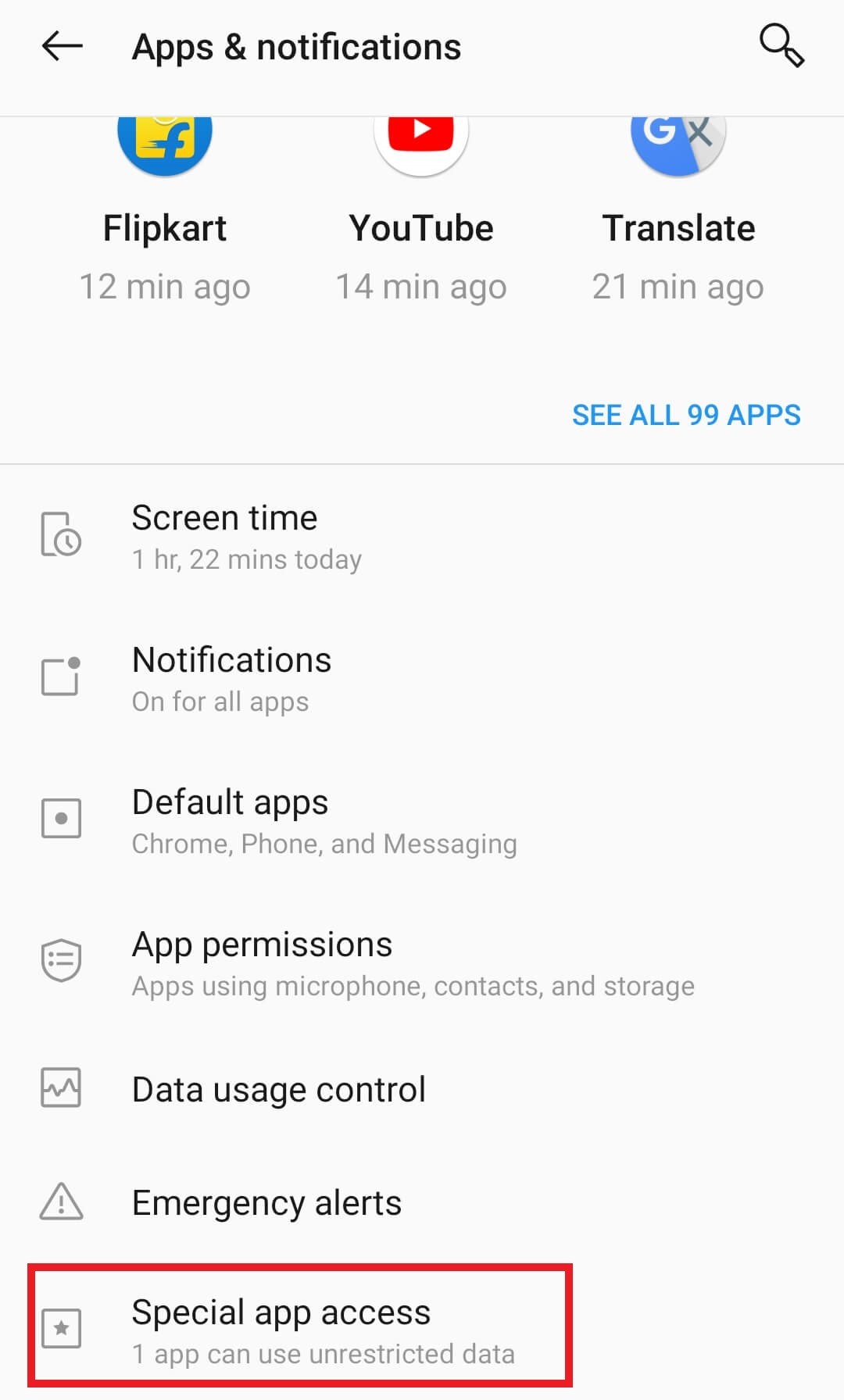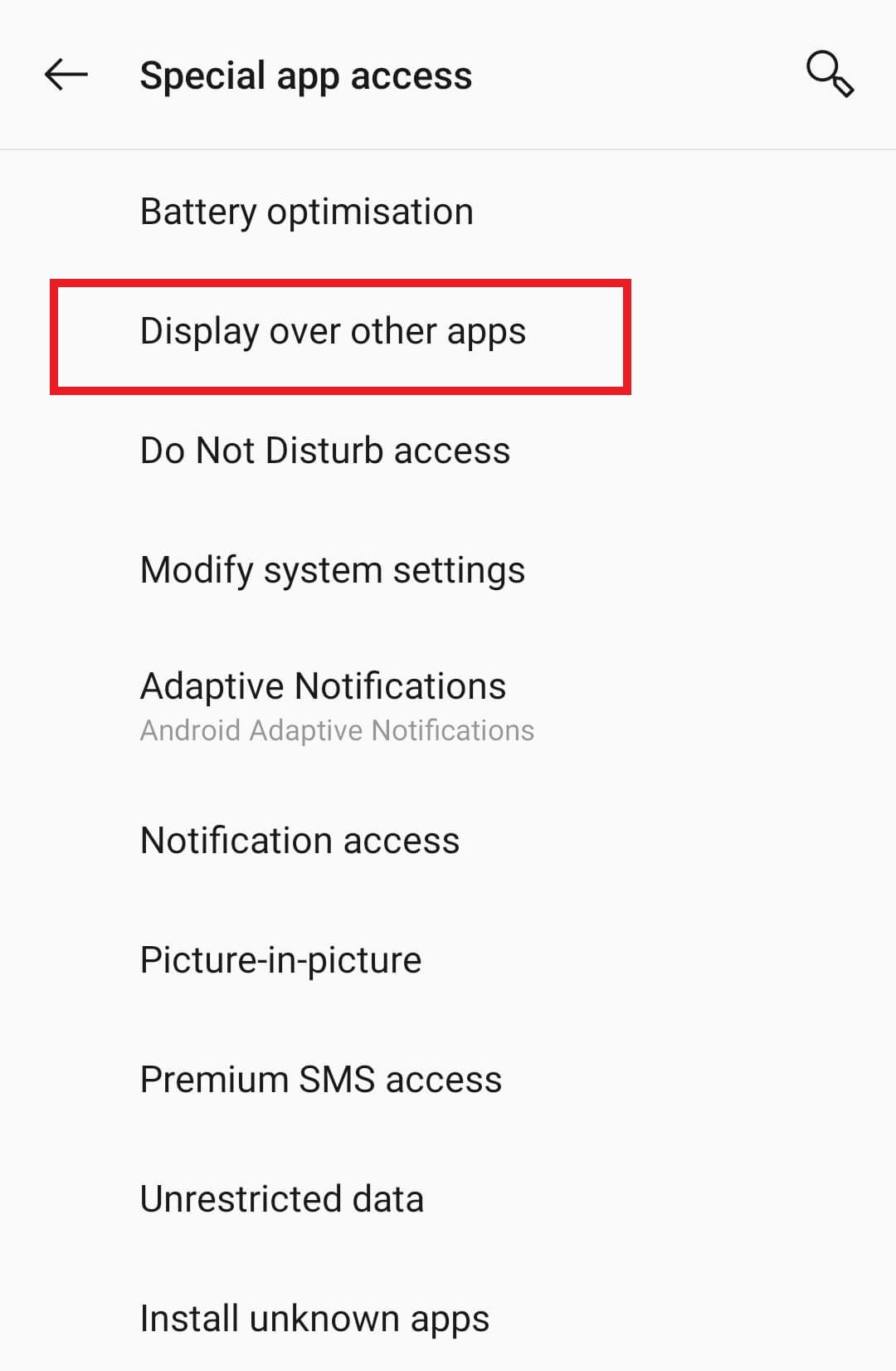Slik løser du skjermoverleggsdeteksjonsproblem på Android.
Hvis du er en Android-bruker, må du være klar over de vanlige problemene som en Android-bruker støter på. En av dem er skjermoverleggsfeilmeldingsdeteksjon. Hvis du står overfor det samme problemet, er du på rett sted.
Men før vi fikser dette problemet, må vi vite nøyaktig hva som er skjermoverlegg oppdaget feilmelding og hvorfor Android-skjermoverleggsproblemet oppstår.
Hva er Android-skjermoverlegg oppdaget?
Vanligvis vises en popup som inneholder en melding "For å endre denne tillatelsesinnstillingen, må du først slå av skjermoverlegget fra Innstillinger > Apper" Når "skjermoverlegg oppdaget"-problemet oppstår.
Apper kan tegne over andre programmer ved hjelp av Skjermoverlegg-funksjonen, som gjør at den kan fungere selv når en annen app er åpen. Vurder chat heads on Facebook Messenger , som kan vises mens du deltar i en annen aktivitet for å fortelle deg at du har mottatt en melding.
Hvorfor oppstår Android-skjermoverleggsdeteksjonsproblem?
Hvis du ser et "skjermoverlegg oppdaget"-varsel fra Google, betyr det at noe prøver å lure operativsystemet ditt til å gi opp tilgang til sensitiv informasjon. Det kan være skadelig programvare, spionprogrammer eller annen type ondsinnet kode som utnytter en sårbarhet i måten enheten din håndterer overlegg på – midlertidige vinduer som vises over andre apper for å gi mer informasjon eller funksjonalitet.
Funksjonen kan misbrukes til å skjule informasjon fra brukere og manipulere dem til å akseptere eller betale for ting de ellers ikke ville ha ønsket å bruke. Før du tar kritiske avgjørelser om enheten din, sørg for å slå av skjermoverlegg ved å følge instruksjonene i feilmeldingen.
Med det ute av veien, la oss hoppe rett inn i reparasjonsprosessen for skjermoverlegg.
Hvordan fikse skjermoverlegg oppdaget feil på Android?
Følg trinnene for å fikse skjermoverleggsproblemet som ble oppdaget:
- Åpne Innstillinger-appen på telefonen.
- Rull nå litt ned og trykk på Apper og varsler.
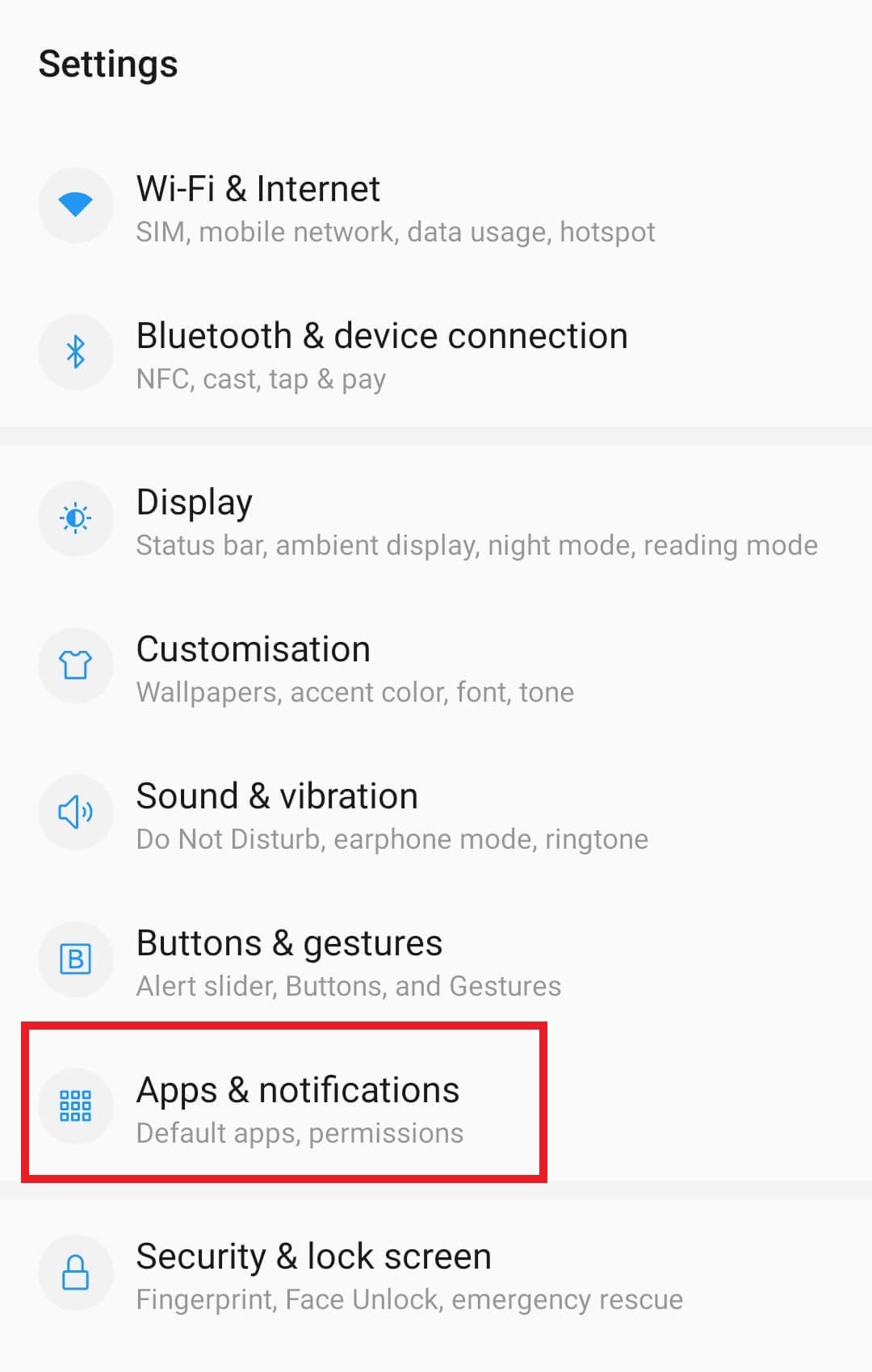
- Finn og trykk på «Spesiell tilgang for apper» i apper og varslingsvinduet.
- Nå under Tilgang til spesielle apper, finn og trykk på alternativet "Vis over andre apper".
- Nå vises listen over applikasjoner foran deg. Klikk på disse appene én etter én og slå av veksleknappen for å deaktivere alternativet «Tillat visning over andre apper».
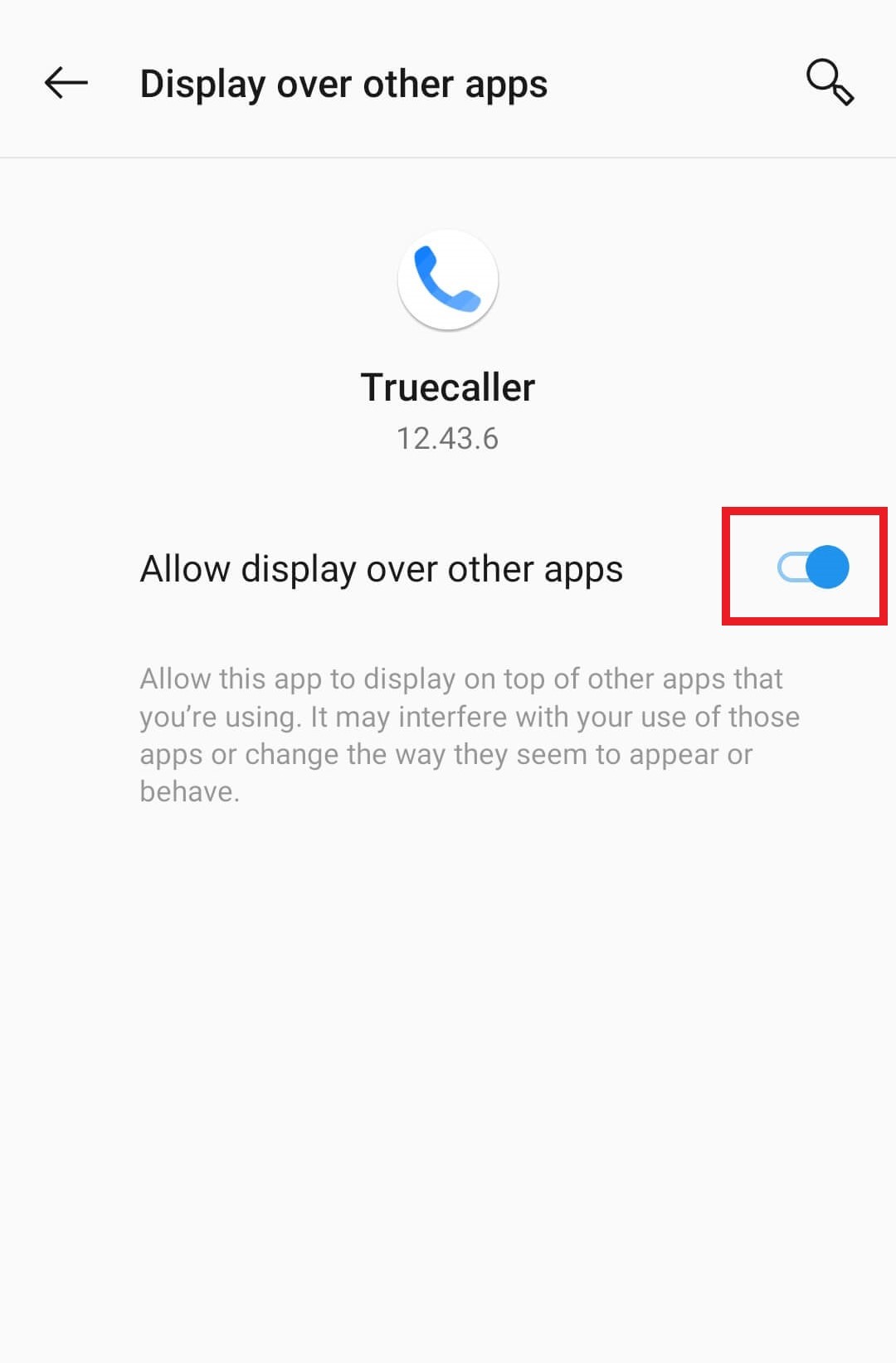
For å konkludere med dette
Så dette er hvordan du kan fikse skjermoverlegg oppdaget feil på Android. Og husk at det oppdagede skjermoverlegget kan skje på alle Android-enhet Støtter denne funksjonen. Heldigvis har Google gjort det veldig enkelt å identifisere den fornærmende appen i Android med en enkel melding som forklarer nøyaktig hva den omgår andre apper. Det var det for nå! Vi sees snart i en annen informativ blogg som denne.